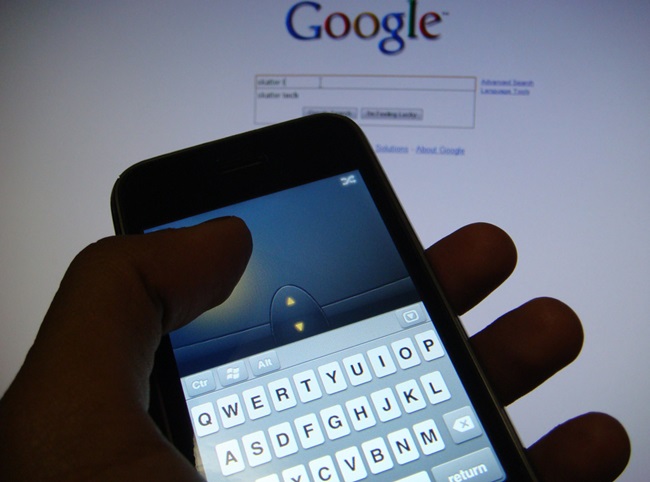Управляйте своим компьютером с помощью iPhone с помощью приложения Wireless control.
Управление компьютером с помощью смартфона замечательно, поскольку вы можете управлять функциями клавиатуры и мыши вашего iPhone. Это очень крутая реализация, так как вы будете использовать свое устройство в качестве контроллера ПК в своих руках и даже удаленно.
И это также поможет вам управлять компьютером на расстоянии, что возможно только с каким-нибудь отличным приложением, которое заставит ваш iPhone работать как мышь и клавиатура. При этом вы можете подключить оба устройства по беспроводной сети, используя одну и ту же сеть Wi-Fi или какой-либо другой способ подключения. И вам больше не придется сидеть перед экраном, чтобы управлять функциями своего ноутбука; используйте свой iPhone на расстоянии, чтобы управлять им. Итак, чтобы продолжить, ознакомьтесь с полным руководством, описанным ниже.
Читайте также: Как использовать Android в качестве мыши и клавиатуры
Как использовать iPhone в качестве мыши и клавиатуры
Метод прост и понятен: достаточно стандартного подключения приложения между вашим ПК и iPhone, и ваш iPhone будет работать как беспроводная мышь и клавиатура. Итак, взгляните на простые шаги, описанные ниже.
Читайте также: Как использовать Android в качестве мыши и клавиатуры
Шаги по использованию приложения Touch Mouse на iPhone и ПК
1. Во-первых, вам необходимо загрузить и установить программу Сенсорная мышь в соответствии с версией вашей Windows, так как это драйвер, который позволит вам установить беспроводное соединение с обоими вашими компьютерами. устройства.
2. Теперь на iPhone вам необходимо загрузить и установить приложение Touch Mouse, которое позволит вам подключить устройство iOS к ПК с Windows.
3. Теперь запустите приложение на своем iPhone, после чего вам потребуется установить беспроводное соединение между вашими устройствами.
4. Теперь ваш компьютер отобразит сервер в приложении вашего iPhone, а если он его не показывает, введите IP-адрес вашего компьютера, который вы можете найти с помощью Найти мой IP-адрес.. 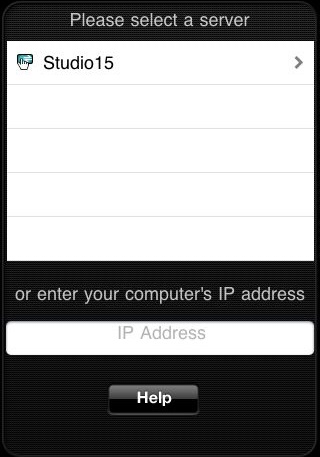
5. Теперь введите IP-адрес, и ваш iPhone подключится к компьютеру. Теперь вы можете использовать его и как мышь, и как клавиатуру, изменив на нем параметры клавиатуры и трекпада, и можете использовать его по своему желанию. 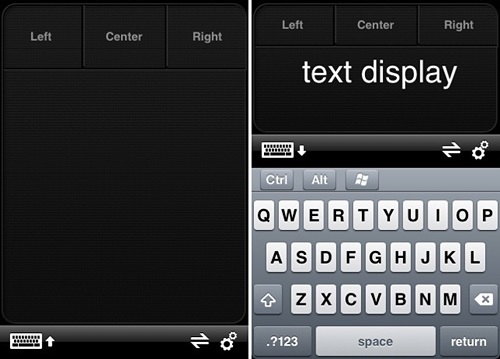
6. Вот и все. Вы сделали; теперь в вашем iPhone есть беспроводная мышь с дистанционным управлением и клавиатура для ПК.
Также прочтите Лучшие скрытые секретные коды iPhone .
Итак, выше речь идет об использовании iPhone в качестве мыши и клавиатуры; С помощью описанного выше метода у вас теперь будет беспроводная клавиатура и мышь, а ваш iPhone будет использовать ваш iPhone в качестве беспроводной мыши и клавиатуры. Надеюсь, вам понравилась наша работа, поделитесь ею с другими. Оставьте комментарий ниже, если у вас есть какие-либо вопросы по этому поводу.